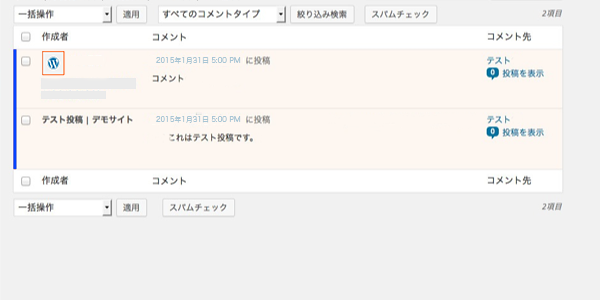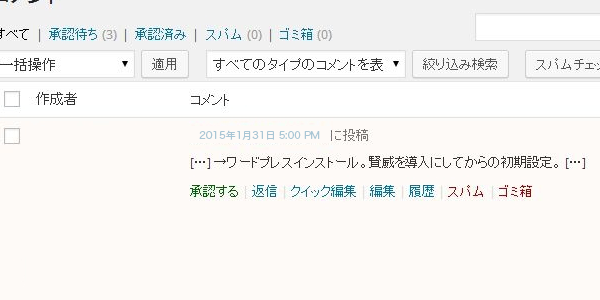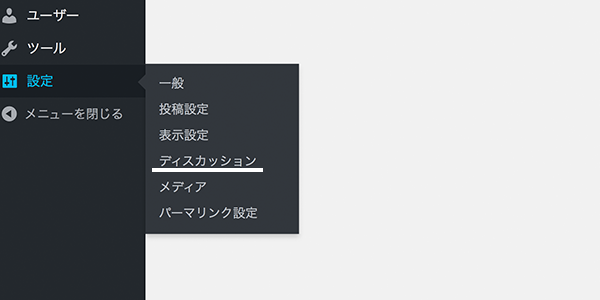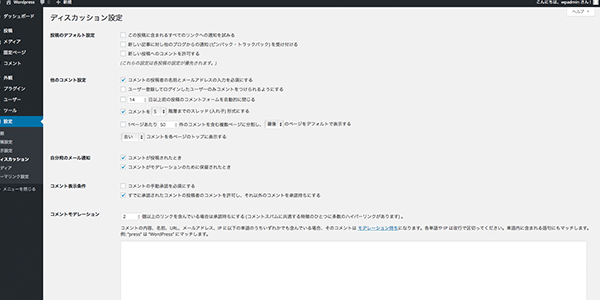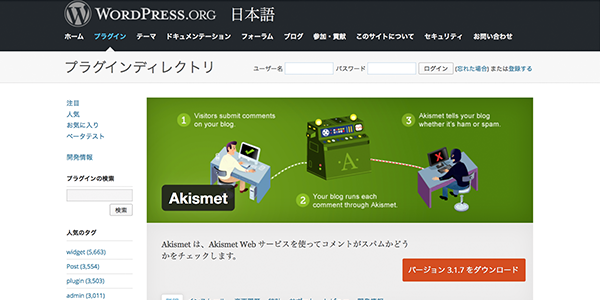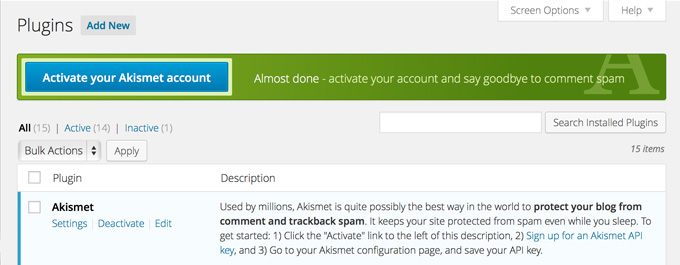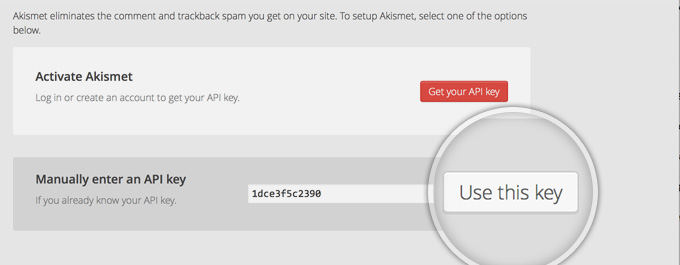WordPressの機能の一つにコメント機能があります。コメント機能とは、あなたがオンラインに公開した投稿記事にだれでも書き込みができるようにする機能で、ワードプレスに標準でついている機能です。今回はこのコメント機能について説明していきたいと思います。
コメントとピンバックについて
コメントには様々な利点があります。自分で記事を作成し、投稿すると、その記事を読んでくれた訪問者からコメントをしてくれるので、達成感を得られることができます。また、記事の評価についてのコメントもしてくれる訪問者もいるので、ブログやWebサイトの質を向上させることができるのです。またSEO的にも情報量が増えるので有利だといわれています。
ピンバックについて
ピンバックとはある別のサイトの管理者の方があなたのサイトへのリンクを張ったときに、リンクの元のサイトの管理者に自動に通知してくれる機能のことです。
例えばAさんのサイトとBさんのサイトがあるとします。AさんはBさんの記事を参考に記事を作成しました。そして参照したそのBさんのサイトのURLを記事の中に入れました。そして記事の公開をするとBさんのところにBさんのサイトのURLが使用されましたと通知されます
サイト全体のコメント機能の設定を行う
それではコメントの設定を行っていきたいと思います。サイドメニューの中にある設定をクリックしてください。「一般」、「投稿設定」などの項目があると思います。その中の「ディスカッション」を選択してください。
こちらでコメント機能の設定を行うことができます。もしコメントを許可したい場合は「投稿のデフォルト設定」の中にある「新しい投稿へのコメントを許可する」にチェックを入れましょう。もしコメントを受け付けたくない場合はこちらのチェックを外しましょう。
個別の投稿のコメントの設定を行う
投稿の編集画面で、まず右上の「表示オプションタブ」内のディスカッションにチェックがついていることを確認します。

チェックがついていましたら、ページ中断のディスカッションという欄に「コメントを許可する」という項目があるかと思います。こちらで個別投稿のコメント許可を設定可能です。
コメント機能を停止したい場合はこちらの記事を参照されてください
ワードプレスですべての投稿のコメントを無効にする方法
Akismetでスパムからコメントを守ろう
スパムとは迷惑なメッセージのことで、コメント機能はすべての方に開かれているためこの場所に自分のサイトへのリンクを書かれてしまうなどの、スパム投稿の問題があります。その対策をするために、Akismetプラグインでスパムからコメントを守りましょう。
現在ではWordpressをインストールすると同時にこちらのプラグインが付いてくるので、プラグインのインストールの手間を省くことができています。
管理画面>プラグイン>インストール済みプラグインをクリックし、Akismetを有効化すると先ほど登録したAkismetアカウントを要求してきます。「Active your Akismet account」のボタンをクリックしましょう。アカウント作成するとAPIキーというプラグインの機能を使うためのカギを取得することができます。
この画面で先ほど取得したAPIキーの入力を要求しています。こちらの欄にAPIキーを入力してください。
これでAkismetプラグインのインストールが完了しました。非常に簡単にスパムからコメントを守ることができるので便利ですね。